
Jos käytät usein Advance Microsoftin tietotyyppiä, kun sisältäen tietoja arkkeistasi, mutta haluatte tiettyä luokkaa tulevat mukaan, on helppo ratkaisu. Voit luoda oman tietotyypin Microsoft Excel!
Kun Microsoft esitteli tietotyypin ominaisuuden, sinulla oli vain muutamia vaihtoehtoja maantiede ja varastot . Vaihtoehdot kasvoivat myös elintarvikkeiden, kaupunkien, kasvien ja enemmän. Mutta ehkä sinulla on erityinen tietotyyppi, jonka haluat nähdä, ja siinä on mukautettuja tietotyyppejä.
Huomautus: Tietotyypin luomisominaisuus on vain Käytettävissä Microsoftille 365 tilaajat.
Tuo tiedot
Tässä opetusohjelmassa näytämme sinulle tietotyypin luomalla tietoja verkkolähteestä. Mutta voit myös käyttää tietoja tekstistä tai CSV-tiedostosta tai laskentataululta. Esimerkiksi me tuodaan jotain hauskaa: luettelo Angry Birds videopelit Wikipediasta .
Siirry Data-välilehteen ja valitse tuonti valinta Get & amp; Muunna nauhan dataosa. Meidän tapauksessamme valitsemme "Webistä".

Syötä verkkosivustosi URL-osoite, valitse "OK" ja odota hetki Excel-yhteyden muodostamiseksi. Sinua voidaan pyytää valitsemaan astetun URL-osoitteen taso. Jos näin on, tee valinta ja napsauta "Connect".
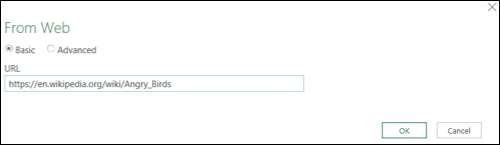
Valitse data-sarakkeet
Kun Navigator-ikkuna avautuu, näet luettelon vaihtoehdoista, jotka löytyvät lähteestä vasemmalla. Voit tarkastella jokaista taulukkonäkymä-välilehdessä oikealla. Jos haluat käyttää useampaa kuin yhtä, napsauta luettelon yläosassa olevia Valitse useita kohteita. Kun olet valinnut tiedot, valitse "Muunna tiedot".
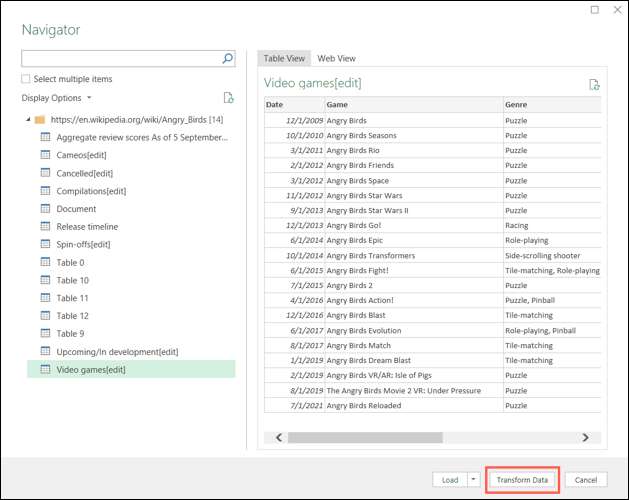
Seuraavaksi näyttöön tulee Power Query Editor -ikkuna. Tässä voit valita tietotyypin käytettävien tietojen sarakkeet. Voit valita useita sarakkeita pitämällä Ctrl klikkaamalla kullekin.

Luo tietotyyppi
Kun olet valinnut sarakkeiden valitseminen, siirry Muunnosteluvälilehteen ja napsauta nauhan oikealla puolella olevaa strukturoidusta saraketta. Valitse "Luo tietotyyppi".
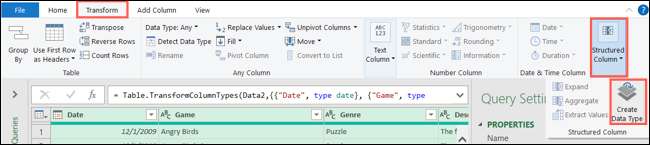
Nyt voit valita, miten haluat tiedot näytettäväksi. Syötä haluamasi tietotyypin nimi. Valitse "Display-sarakkeessa" -painikevalikko, jonka sarakkeen pitäisi näkyä arkkiin tietotyypissä.
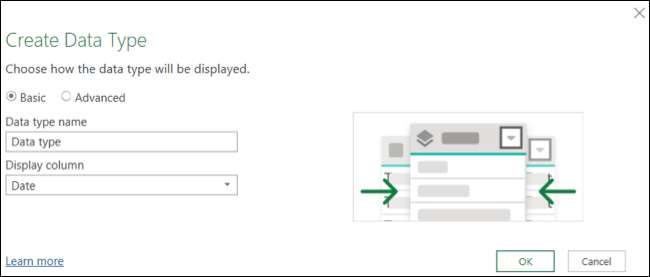
Jos haluat poistaa valitut sarakkeet tai järjestä ne eri tavalla, napsauta "Lisäasetukset". Siirrä sarakkeita et halua valituista sarakkeista käytettävissä oleviin sarakkeisiin Poista-painikkeella. Järjestä järjestys uudelleen, käytä siirtyä ylös ja siirrä alas nuolet oikealla.
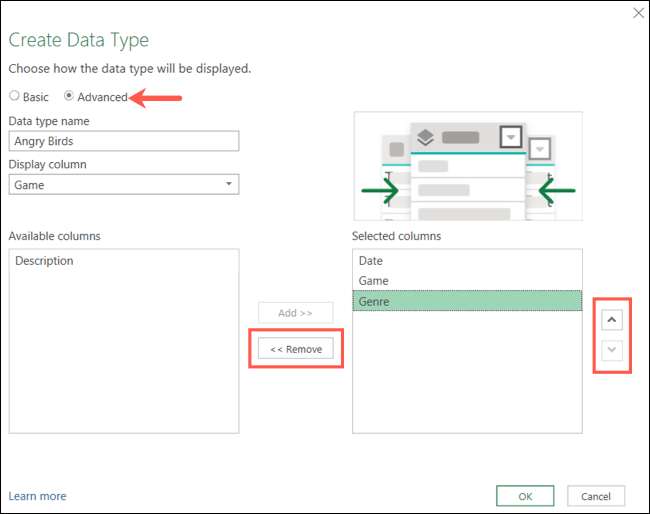
Kun olet valmis, napsauta "OK". Power Query Editor näyttää jälleen kerran tietosi yhdellä sarakkeella. Muut valitut sarakkeet kondensoidaan tähän sarakkeeseen.

Seuraavaksi lataat tietotyypin Excel-taulukoksi. Siirry koti-välilehteen ja napsauta "Sulje & amp; Kuorma "nauhan vasemmalla puolella.
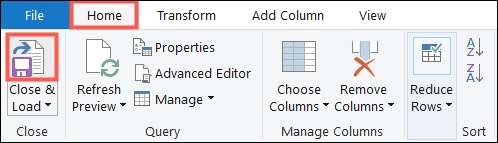
Näet sitten Excel-arkin valitsemasi tietotyypin sarakkeen. Esimerkiksi se on peli sarake.
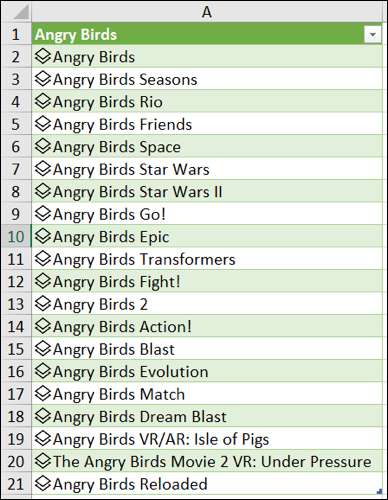
Käytä tietotyyppiä
Huomaat tietotyypin kuvakkeet kunkin luettelossa olevien kohteiden vieressä ja voit lisätä muita tietoja samalla tavalla kuin Excelin sisäänrakennetut tietotyypit . Napsauta Lisää sarake -kuvaketta ja valitse tietokanta. Se näyttää automaattisesti sarakkeessa oikealle.
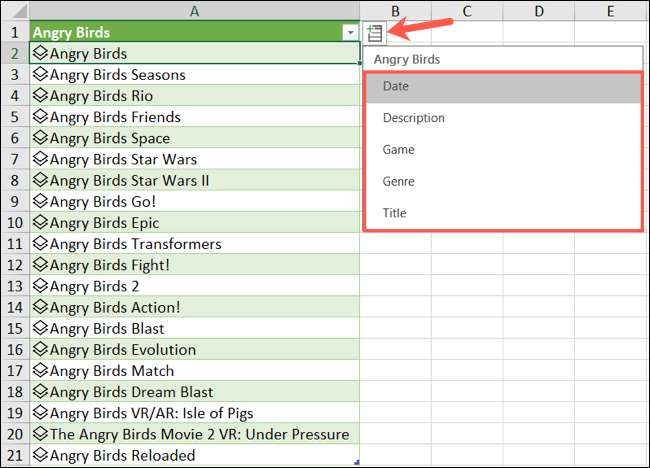
Jatka napsauttamalla kuvaketta ja valitsemalla Lisää tietoja haluamallasi tavalla.
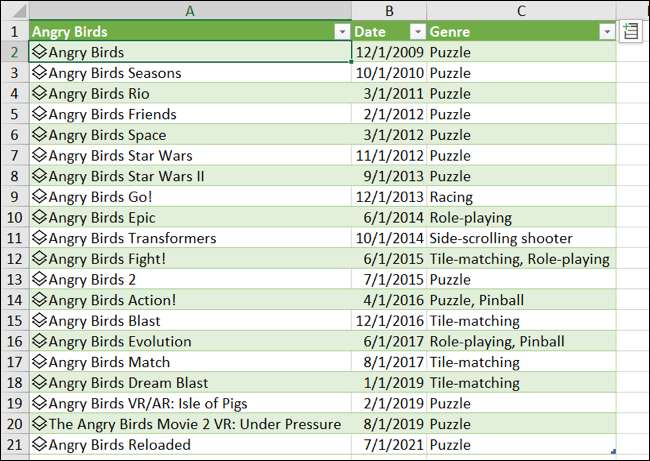
Voit näyttää datakortin napsauttamalla jonkin muun kohteen vieressä olevaa kuvaketta. Näet sitten datakortin kyseisen kohteen POP Avaa.
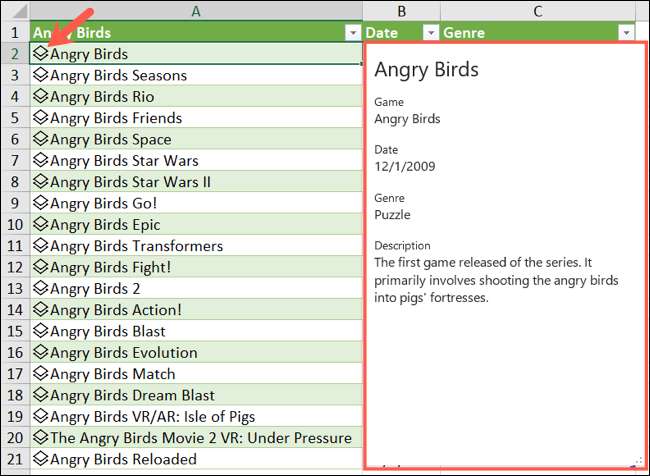
Tietotyyppien käyttö sinulla on kätevä tapa lisätä tiedot laskentataulukkoon. Ja jos haluat ottaa tiedot seuraavalle tasolle, tutustu Tietotyyppien mallien käyttö .







